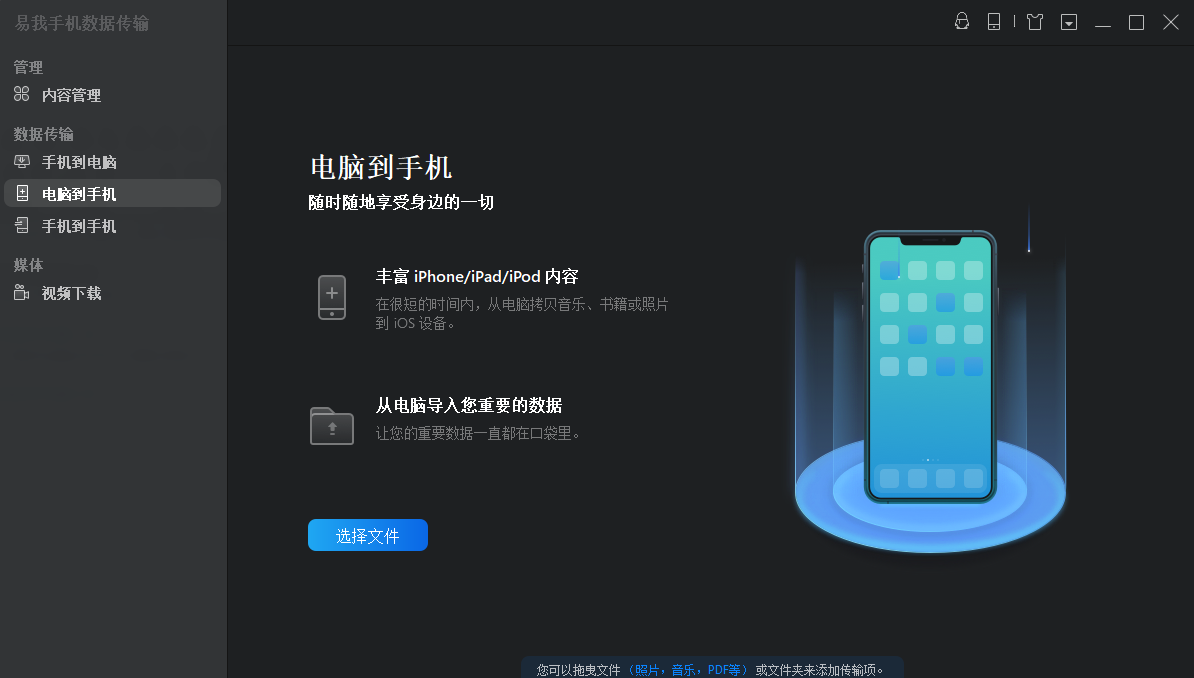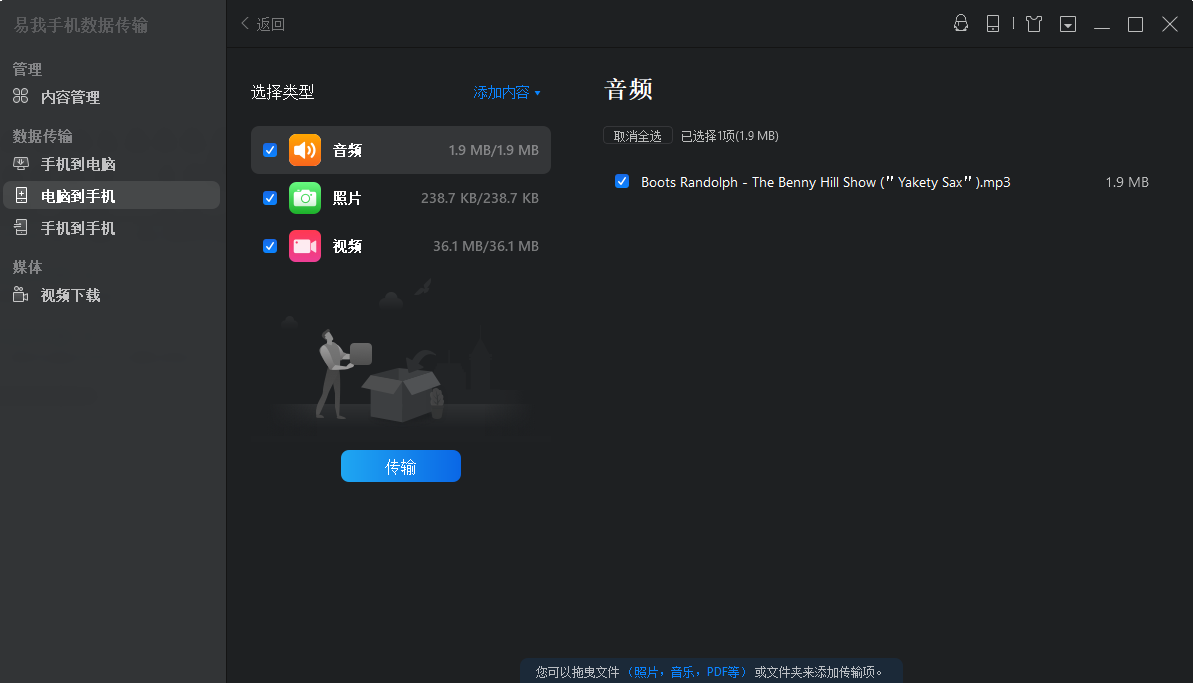macbook如何跟iphone传输文件?轻松实现文件传输
2024-04-16 15:26:34
编辑:Ann
阅读:104次
MacBook与iPhone作为苹果生态系统中的两大核心设备,用户经常需要在它们之间传输文件。无论是工作需要,还是纯粹的分享,掌握macbook如何跟iphone传输文件的技巧,对于用户而言都很有帮助。接下来我们将分享一些简单易用的方法,帮助用户轻松实现MacBook与iPhone间的数据互通。
方法1.使用第三方传输软件
易我手机数据传输(EaseUS MobiMover)是一个iOS数据传输软件,允许用户轻松将Macbook文件传输到iPhone,或者将iPhone数据传到Macbook。 传输的类型多样,包括照片、音乐、视频、联络人、记事本、书籍等。此软件操作很简单,只需点击几下即可满足您的需求。
macbook如何跟iphone传输文件?在您的Mac下载并安装此软件,然后按照步骤将文件从您的Macbook导入iPhone:
步骤1. 将您的iPhone/iPad连接到计算机,点击「信任」按钮继续。启动易我手机数据传输(EaseUS MobiMover)并找到「计算机到手机」模式。点击「选择文件」继续。
步骤2. 现在,选择您想传输的文件。选择所需文件后,点击「开启」。
步骤3. 所有选中的文件都将显示在右侧窗格中,其中包含详细的文件名称和文件大小,供您预览。如果您想在这一步添加更多的项目,选择「添加内容」或直接拖动文件到指定的区域。最后,点击「传输」,开始快速将计算机上的资料导入iPhone/iPad。传输完成后,到相应的位置并打开应用程序以查看资传输的资料。
方法2.使用AirDrop
AirDrop是苹果设备之间无线传输文件的功能,可以帮助用户快速传输照片、视频、文档等文件。你可以使用AirDrop文件从您的Macbook传到iPhone,下面是操作步骤:
1.在MacBook和iPhone上,下滑屏幕呼出控制中心,点击“AirDrop”图标,选择“所有人”或“仅联系人”。
2.在MacBook或iPhone上,打开“照片”或其他应用,选择需要传输的文件。
3.点击“分享”按钮,选择“AirDrop”,然后在列表中选择另一台设备。
4.在另一台设备上,点击屏幕上弹出的提示,接受文件传输。
方法3.使用iCloud Drive
iCloud Drive是苹果提供的云存储服务,它允许用户在MacBook与iPhone之间同步文件。
1.在MacBook和iPhone上,进入“设置”>“Apple ID”>“iCloud”,开启iCloud Drive功能。
2.在MacBook或iPhone上,将需要传输的文件上传到iCloud Drive。
3.在另一台设备上,打开iCloud Drive应用或Finder中的iCloud Drive文件夹,即可访问和下载传输的文件。
方法4.使用iTunes
macbook如何跟iphone传输文件?除了以上方法,还可以使用iTunes在 MacBook和 iPhone之间传输文件,这是一种有线的传输方式。
连接设备:使用数据线将iPhone连接到MacBook。
1.在MacBook上打开iTunes软件,点击手机图标。
2.在iTunes中选择“设备”选项卡,点击“文件共享”选项,将文件从MacBook拖放到iPhone上的应用中。
总结来说,MacBook与iPhone之间的文件传输并不复杂,以上就是macbook如何跟iphone传输文件的方法介绍,无论使用有线传输还是无线传输,都可以轻松实现任务。用户可以根据自己的需求和习惯选择合适的方法。
温馨提示:本文由易我科技网站编辑部出品转载请注明出处,违者必究(部分内容来源于网络,经作者整理后发布,如有侵权,请立刻联系我们处理)
标签: